Comment Faire Un Direct Sur TikTok Sans 1000 abonnés ?
1) CONTACTER TIKTOK
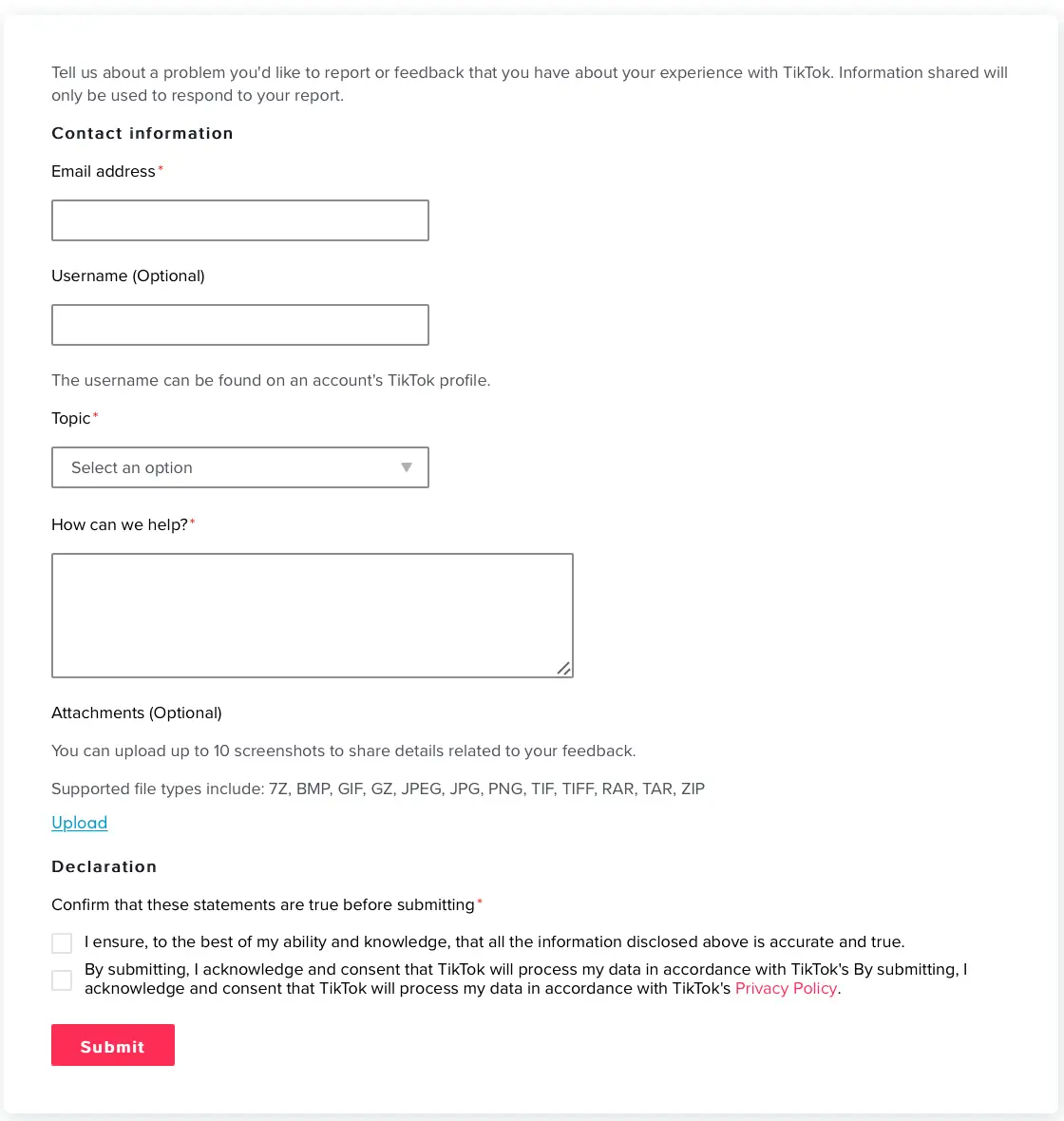
il est possible de contourner la règle de TikTok pour les vidéos en direct sans avoir 1 000 utilisateurs. Voici comment procéder :
- Accédez à l’onglet « Profil » et appuyez sur les trois barres horizontales en haut à droite de l’écran.
- Choisissez ensuite « Paramètres et confidentialité »,
- « Signaler un problème ».
- Sélectionnez « Hébergement en direct »
- et cliquez sur « Je ne peux pas démarrer de Live ».
- Répondez « non » à la question concernant la résolution du problème et cliquez sur « Besoin d’une aide supplémentaire? ».
- Saisissez « Je ne peux plus démarrer de Live alors que je pouvais le faire auparavant » et cliquez sur « Signaler ».
Cette méthode vous permettra de contacter le service d’assistance de TikTok et de réaliser des Lives avec votre communauté. De nombreux influenceurs ont utilisé cette option pour développer leur base de fans.
2) AUGMENTER VOS ABONNÉS TIKTOK
Si malgré vos demandes, vous n’avez toujours pas la possibilité de faire des diffusions auprès de votre communauté, alors vous pouvez vous tourner vers Followerspascher pour obtenir 1000 abonnés tiktok et consulter notre tutoriel pour obtenir un plus d’abonnés pour votre compte. Les techniques que nous proposons vont vous permettre d’obtenir de vrais utilisateurs qui s’engageront lors de vos lives TikTok. Alors, suivez notre tutoriel pour obtenir des abonnés Tiktok sur notre site et élargir votre audience.
Comment Faire Un Live TikTok Avec Plus De 1000 Abonnés ?
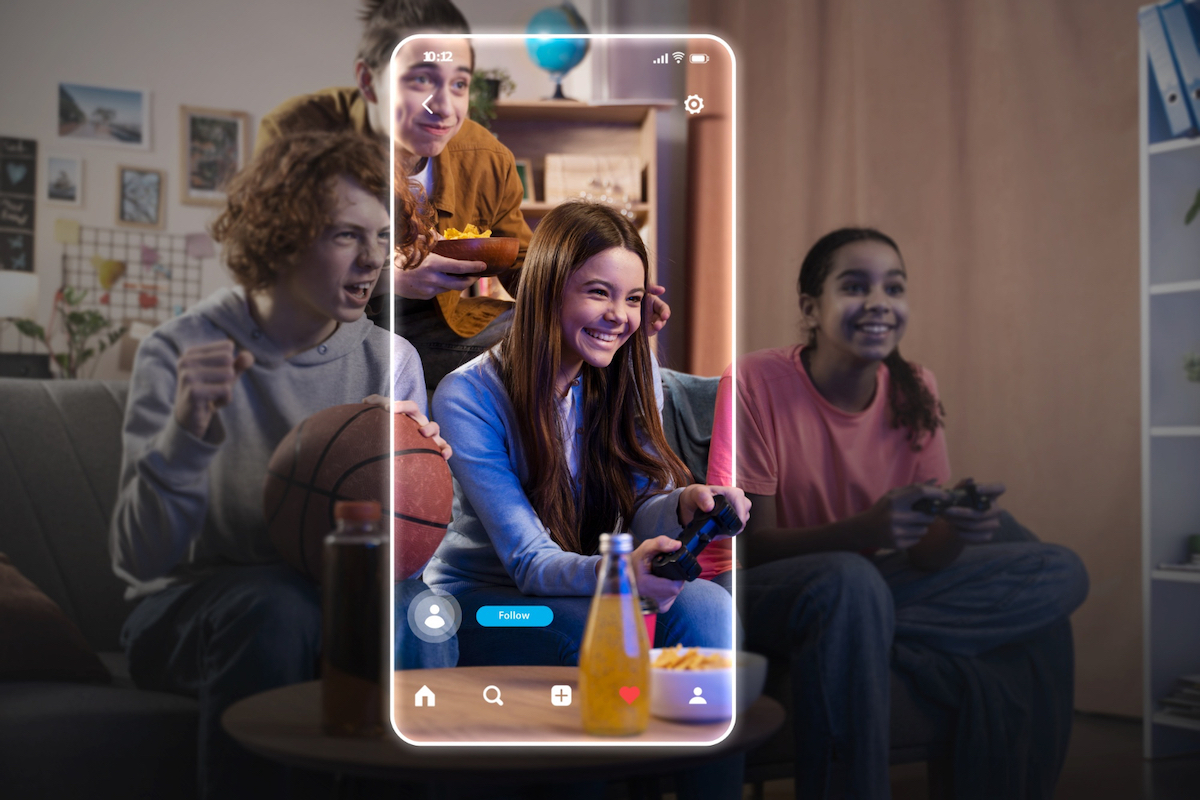
Avant de commencer, vérifiez que l’appli TikTok est bien à jour sur votre téléphone. Si vous ne l’avez pas encore installée, vous pouvez la télécharger gratuitement sur votre appareil iOS ou Android depuis les boutiques d’applis respectives. Une fois l’appli installée et à jour, ouvrez-la et connectez-vous à votre compte TikTok.
MISE À JOUR DE L’APPLICATION ET OUVERTURE
Avant de commencer, vérifiez si l’appli TikTok est à jour sur votre téléphone. Si elle n’est pas encore installée, vous pouvez la télécharger gratuitement sur iOS ou Android. Une fois installée et mise à jour, ouvrez l’appli et connectez-vous à votre compte TikTok.
ACCÉDER À SON COMPTE ET APPUYER SUR LE BOUTON « + »
Une fois connecté, accédez à votre compte en appuyant sur l’icône de profil en bas de l’écran. Cette icône ressemble à une petite silhouette. Une fois sur votre profil, vous verrez un bouton « + » en haut à droite de l’écran. Appuyez sur ce bouton pour accéder aux options de création de contenu.
ENTRER LE TITRE DU LIVE
Après avoir appuyé sur le bouton « + », vous verrez différentes options de création de contenu. Cherchez et sélectionnez l’option « Live ». Une fois sélectionnée, vous serez redirigé vers une nouvelle page pour configurer les paramètres de votre diffusion en direct. La première étape est d’entrer le titre de votre live. Choisissez un titre accrocheur et descriptif pour attirer les utilisateurs.
CONFIRMER LA DIFFUSION DE LA VIDÉO EN DIRECT EN CLIQUANT SUR « GO LIVE »
Après avoir entré le titre de votre live, vous êtes prêt à le diffuser en direct. Avant de lancer votre live, prenez un moment pour vérifier les paramètres de confidentialité et de partage de votre diffusion en direct. Une fois que tout est prêt, cliquez sur le bouton « Go Live » pour commencer la diffusion en direct. Et voilà ! Vous avez réussi à lancer un live TikTok avec plus de 1000 abonnés. Profitez de cette fonctionnalité pour interagir avec votre communauté, répondre à leurs questions et partager du contenu engageant en temps réel, et pourquoi pas percer sur TikTok. N’oubliez pas de planifier et d’annoncer votre live à l’avance pour attirer davantage de spectateurs.
Comment Diffuser Un Live TikTok Sur Ordinateur ?
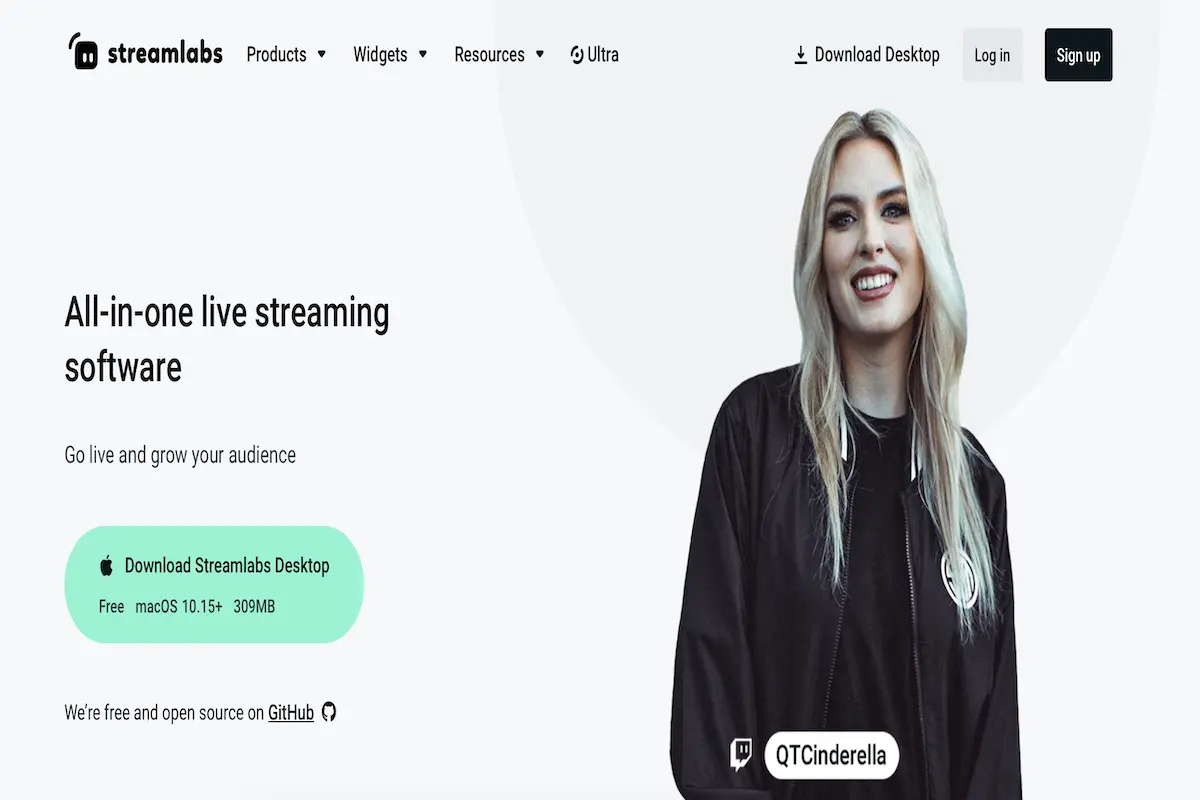
Si vous souhaitez savoir comment faire un live sur TikTok depuis votre ordinateur, cet article vous guidera étape par étape. Nous utiliserons Stream Labs OBS, un logiciel de streaming populaire, pour diffuser votre contenu TikTok en direct.
UTILISER STREAM LABS OBS POUR DIFFUSER DEPUIS LA VERSION WEB
Stream Labs OBS est un outil puissant qui vous permet de diffuser en direct sur différentes plateformes, y compris TikTok, depuis votre ordinateur. Voici comment l’utiliser pour faire un live TikTok :
#1 TÉLÉCHARGER ET OUVRIR STREAM LABS OBS
Tout d’abord, téléchargez Stream Labs OBS à partir de leur site officiel et installez-le sur votre ordinateur. Une fois l’installation terminée, ouvrez l’application.
#2 SÉLECTIONNER « TIK TOK » DANS LE MENU DÉROULANT
Dans la fenêtre principale de Stream Labs OBS, vous verrez un menu déroulant intitulé « Service ». Cliquez dessus et sélectionnez « Tik Tok » parmi les options disponibles.
#3 SE CONNECTER AU COMPTE TIKTOK
Après avoir sélectionné « Tik Tok », vous devrez vous connecter à votre compte TikTok. Cliquez sur le bouton « Se connecter » et suivez les étapes pour vous authentifier.
#4 ENTRER LA CLÉ DE FLUX ET L’URL DU SERVEUR
Une fois connecté, vous devez entrer la clé de flux et l’URL du serveur. Pour obtenir ces informations, ouvrez l’application TikTok sur votre téléphone et suivez les étapes suivantes :
- Appuyez sur l’icône « Plus » en bas de l’écran.
- Sélectionnez l’option « Live » sur le côté droit.
- Choisissez l’option « Cast/Connexion au PC/Mac ».
- Appuyez sur « En direct » dans la nouvelle fenêtre.
- Copiez la clé de flux et l’URL du serveur affichées à l’écran.
De retour sur Stream Labs OBS, collez la clé de flux et l’URL du serveur dans les champs correspondants.
#5 CONFIRMER ET LANCER LE LIVE
Une fois que vous avez entré la clé de flux et l’URL du serveur, cliquez sur le bouton « Confirmer » dans Stream Labs OBS. Ensuite, vous pouvez cliquer sur le bouton « Lancer le live » pour commencer votre diffusion en direct sur TikTok depuis votre ordinateur. Maintenant que vous savez comment faire un live TikTok sur ordinateur en utilisant Stream Labs OBS, vous pouvez partager votre contenu avec votre public de manière plus pratique et stable. Profitez de cette fonctionnalité pour atteindre de nouveaux spectateurs et créer des expériences uniques en direct sur TikTok.
